Šioje pamokoje sužinosite animacijos kūrimo "Deforum Stable Diffusion " programoje pagrindus. Daugiausia dėmesio skirsime kampų ir priartinimų - dviejų esminių elementų, kurie bet kokiai animacijai suteikia dinamiškumo ir gylio - įgyvendinimui. Tikslingai taikydami judesio parametrus galite sukurti įdomių vaizdo efektų, kurie atgaivins jūsų vaizdo įrašus. Pereikime iš karto prie skirtingų nustatymų ir ištirkime juos.
Pagrindinės išvados
- Kadrai: kadrų skaičius daro įtaką jūsų animacijos trukmei ir greičiui.
- Judesio parametrai: Keisdami kampus ir priartinimo lygius, sukursite dinamiškus judesius.
- Sukimas ir priartinimas: Galite nustatyti konkrečias judesių greičio ir krypties vertes, kad pasiektumėte norimą efektą.
Žingsnis po žingsnio
Pirmiausia atidarome programos "Deforum Stable Diffusion" naudotojo sąsają. Jau esate susipažinę su pagrindinėmis sąrankomis, keliais ir įdiegtais elementais. Dabar pereikime prie nustatymų.
Pirmieji svarbūs parametrai yra maksimalūs kadrai , kuriuos galite nustatyti. Čia kaip pavyzdį įvesime 200 kadrų. Maksimalus kadrų skaičius gali būti nuo 200 iki net 1000. Kuo daugiau kadrų įvesite, tuo ilgiau truks vaizdo įrašas.
Dabar pereiname prie judesio parametrų, kurie yra labai svarbūs animacijai. Galite nustatyti skirtingus kampus ir reguliuoti skirtingus priartinimo lygius. Įsitikinkite, kad naudojate x, y ir z ašis, kad tinkamai valdytumėte kameros judesius.
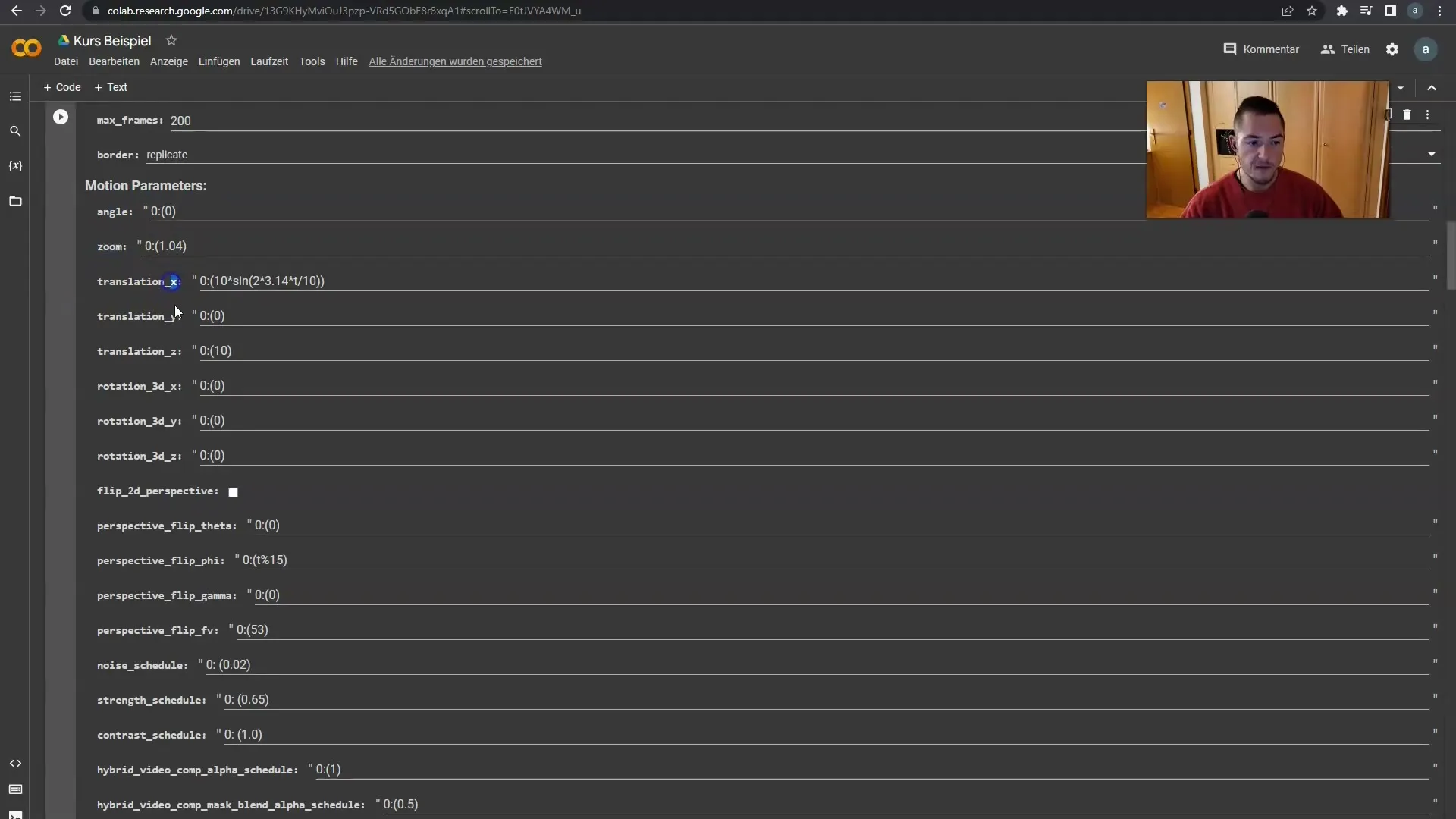
Pradėkime nuo kampų. Pirmasis įvestas skaičius reiškia dabartinį kadrą. Jei kadras yra 0, šiuo metu nėra jokio judesio. Pavyzdžiui, jei pereisite į 20 kadrą ir jame nurodysite pasukimą, vaizdas pradės suktis nuo šio kadro.
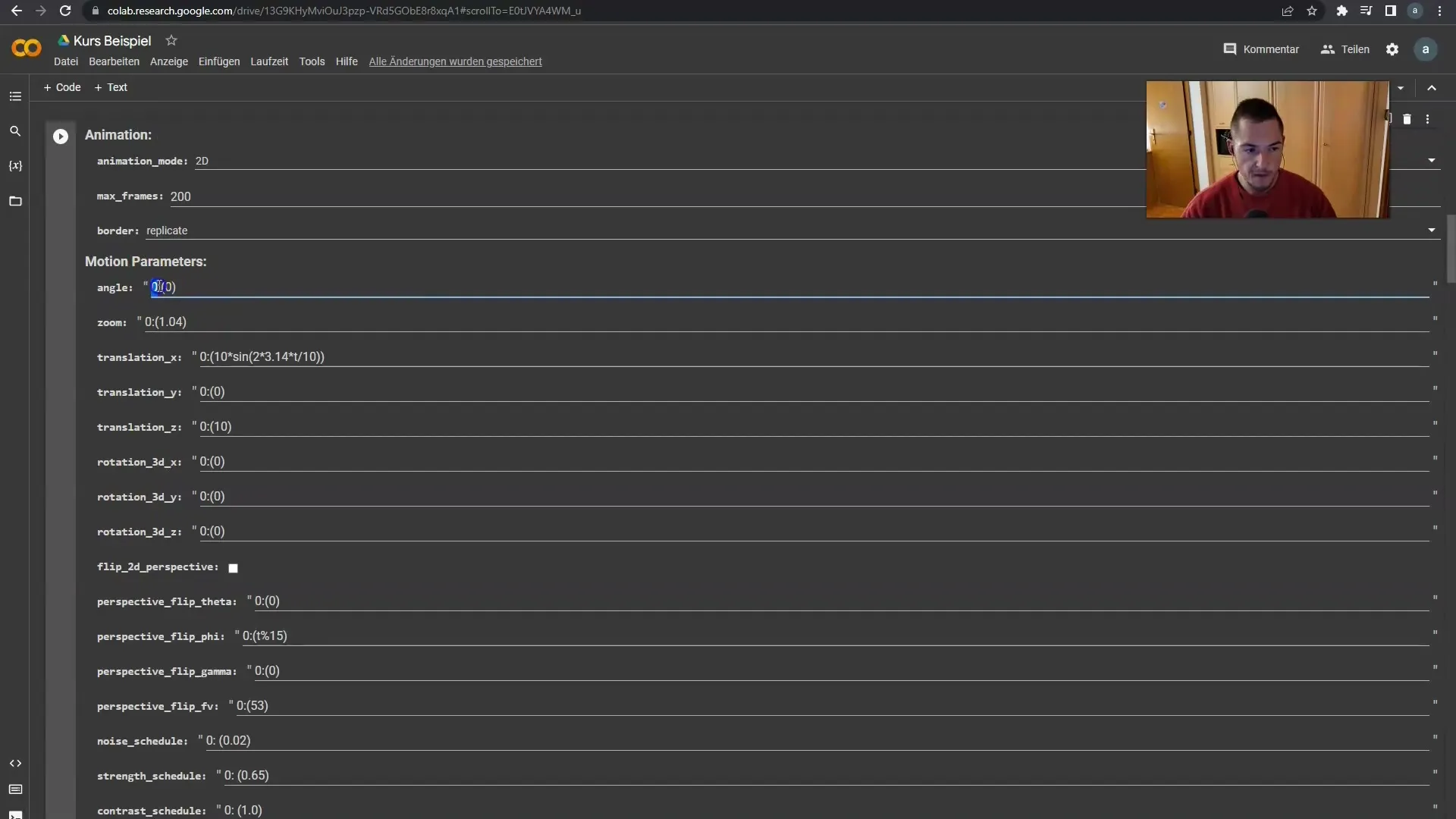
Skliausteliuose esančios vertės rodo, kaip greitai vyksta sukimas. Norėdami pakeisti greitį, išbandykite reikšmes nuo 1 (lėtas sukimasis) iki 3 (greitas sukimasis). Teigiami skaičiai sukasi pagal laikrodžio rodyklę, neigiami - prieš laikrodžio rodyklę.
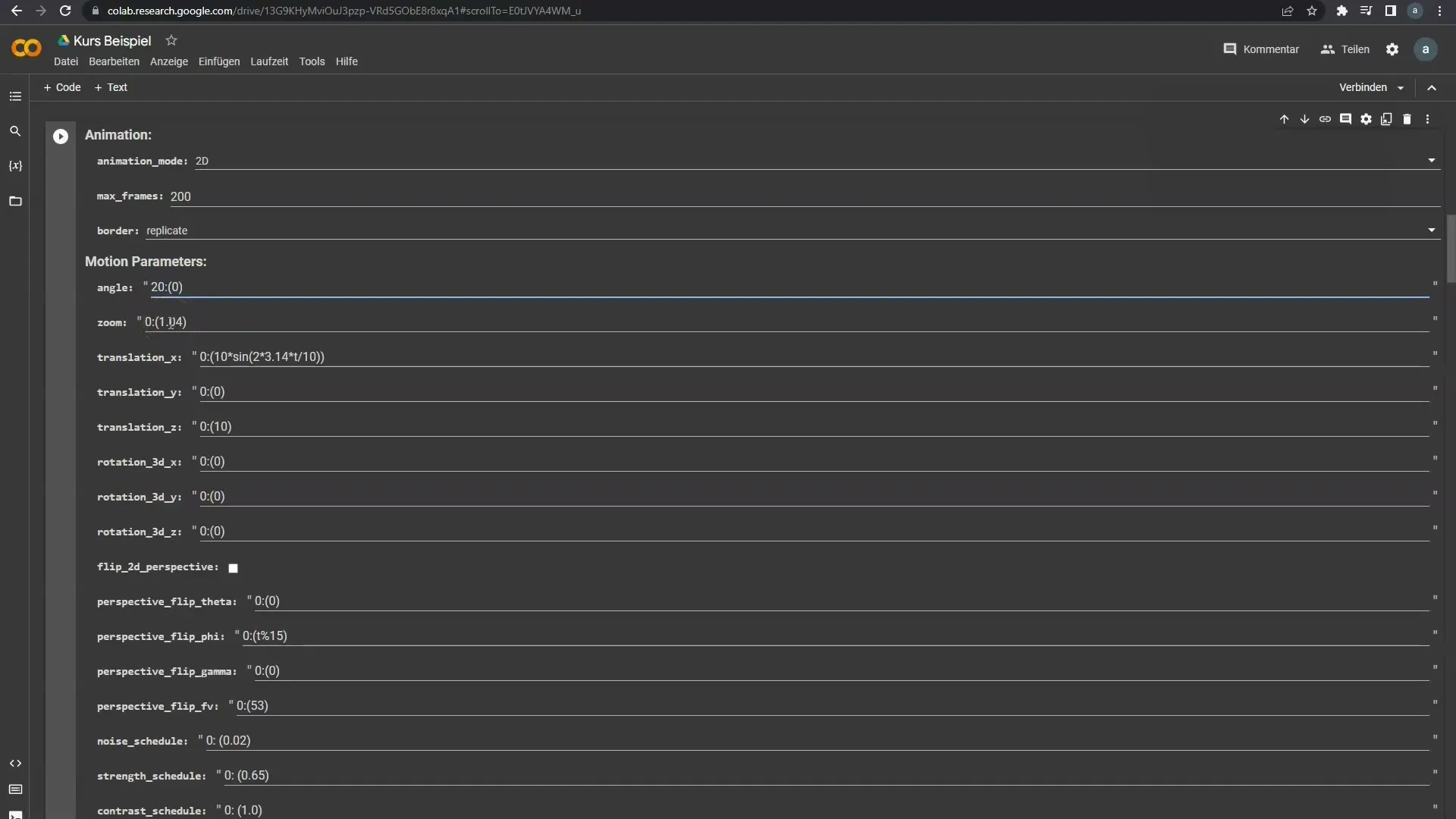
Štai paprastas pavyzdys: Nuo 20 kadro sukama pagal laikrodžio rodyklę tris kartus didesniu greičiu. Jei norite, taip pat galite įvesti neigiamą reikšmę ir taip gauti sukimąsi prieš laikrodžio rodyklę dvigubu greičiu.
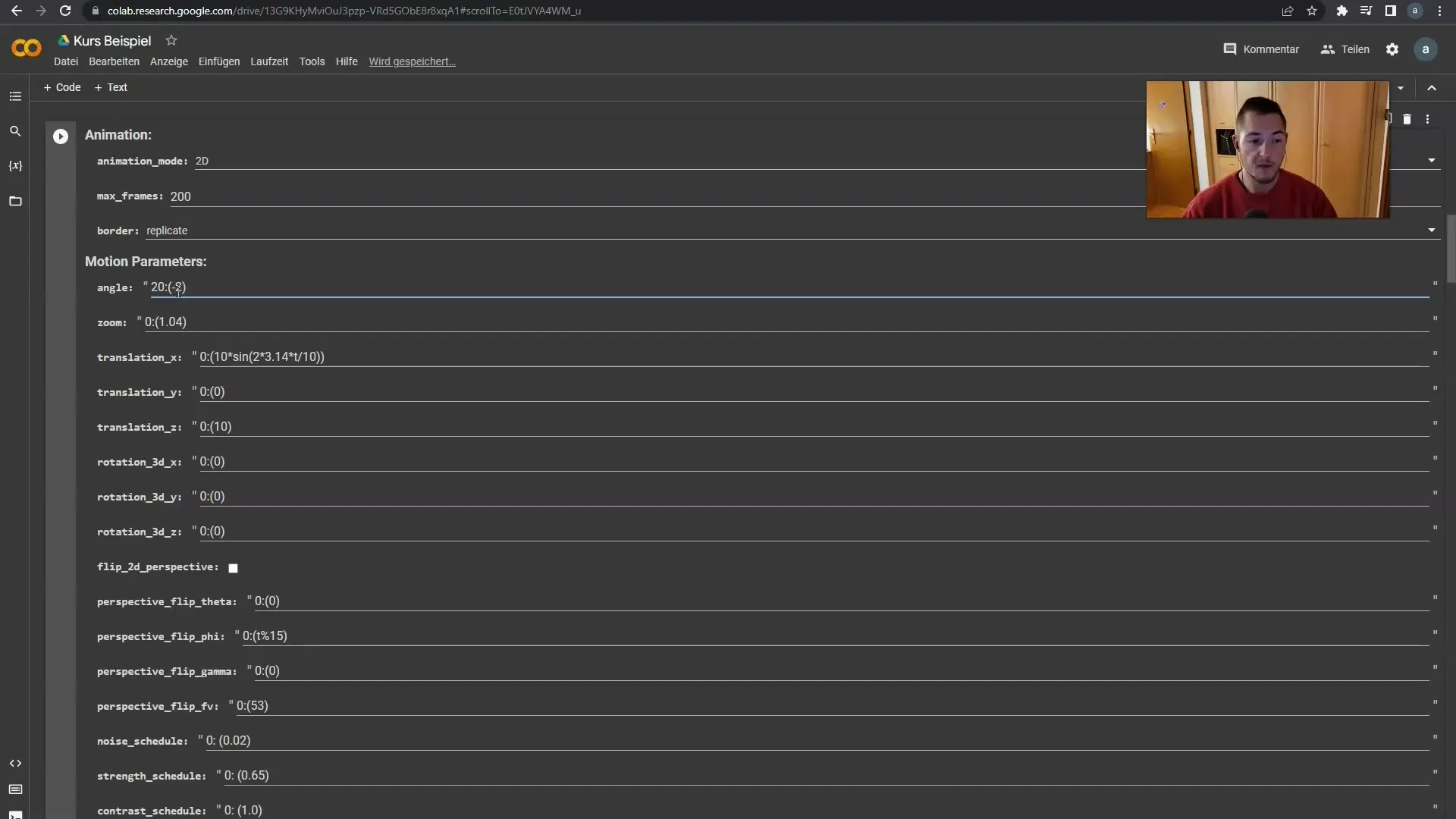
Svarbus aspektas yra sukimosi užrašymas animacijos nustatymuose. Galite sukurti papildomų eilučių skirtingiems judesiams apibrėžti. Pavyzdžiui, lėtą sukimąsi kita kryptimi nuo 50 kadro.
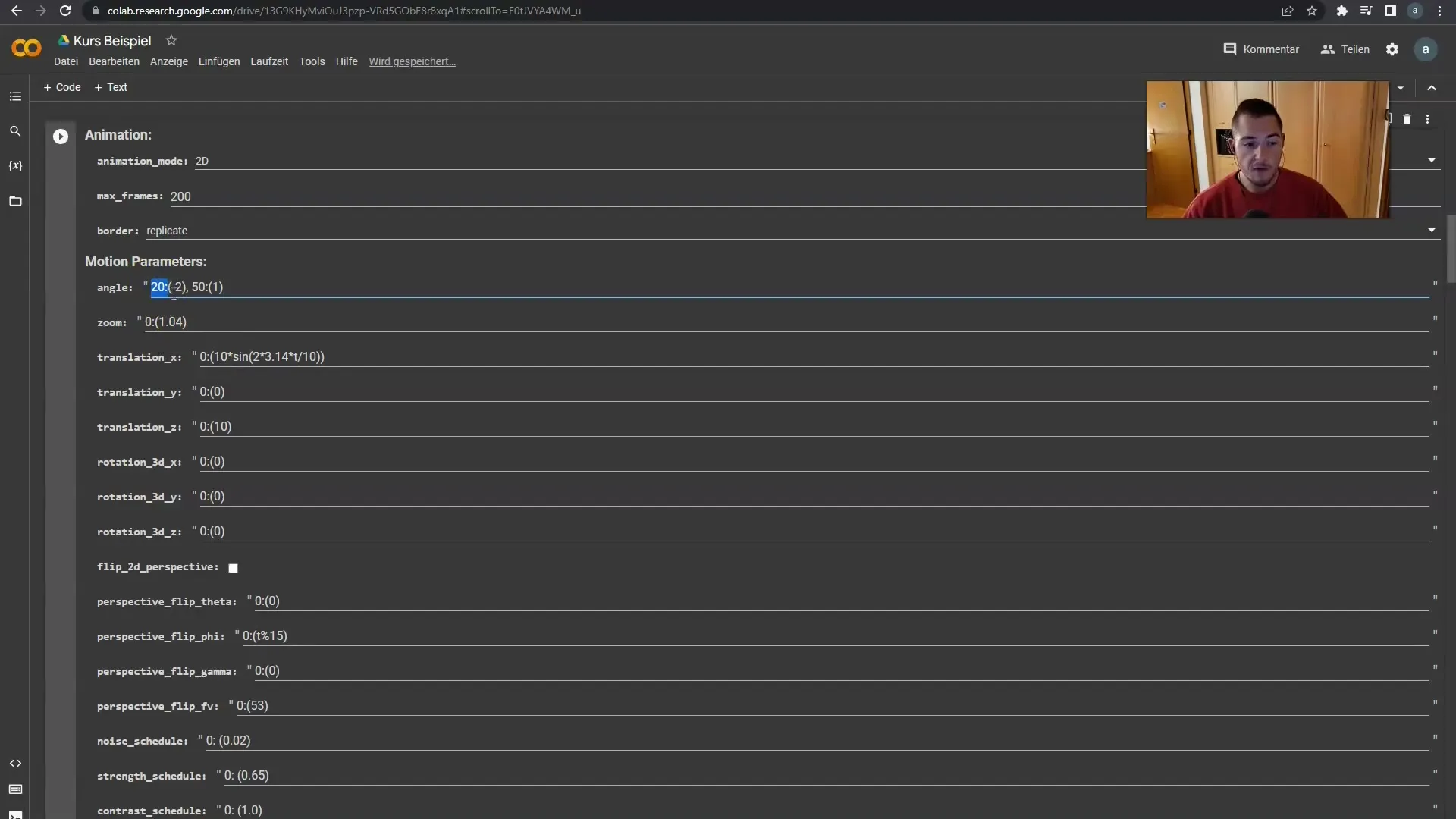
Naudodami šį metodą galite kurti sudėtingas animacijas, kurios kiekviename kadre skiriasi. Turėtumėte įsitikinti, kad visada pradedate nuo 0 kadro. Nuo šiol pridėkite kitus savo reikalavimus ir apibrėžkite sukimus.
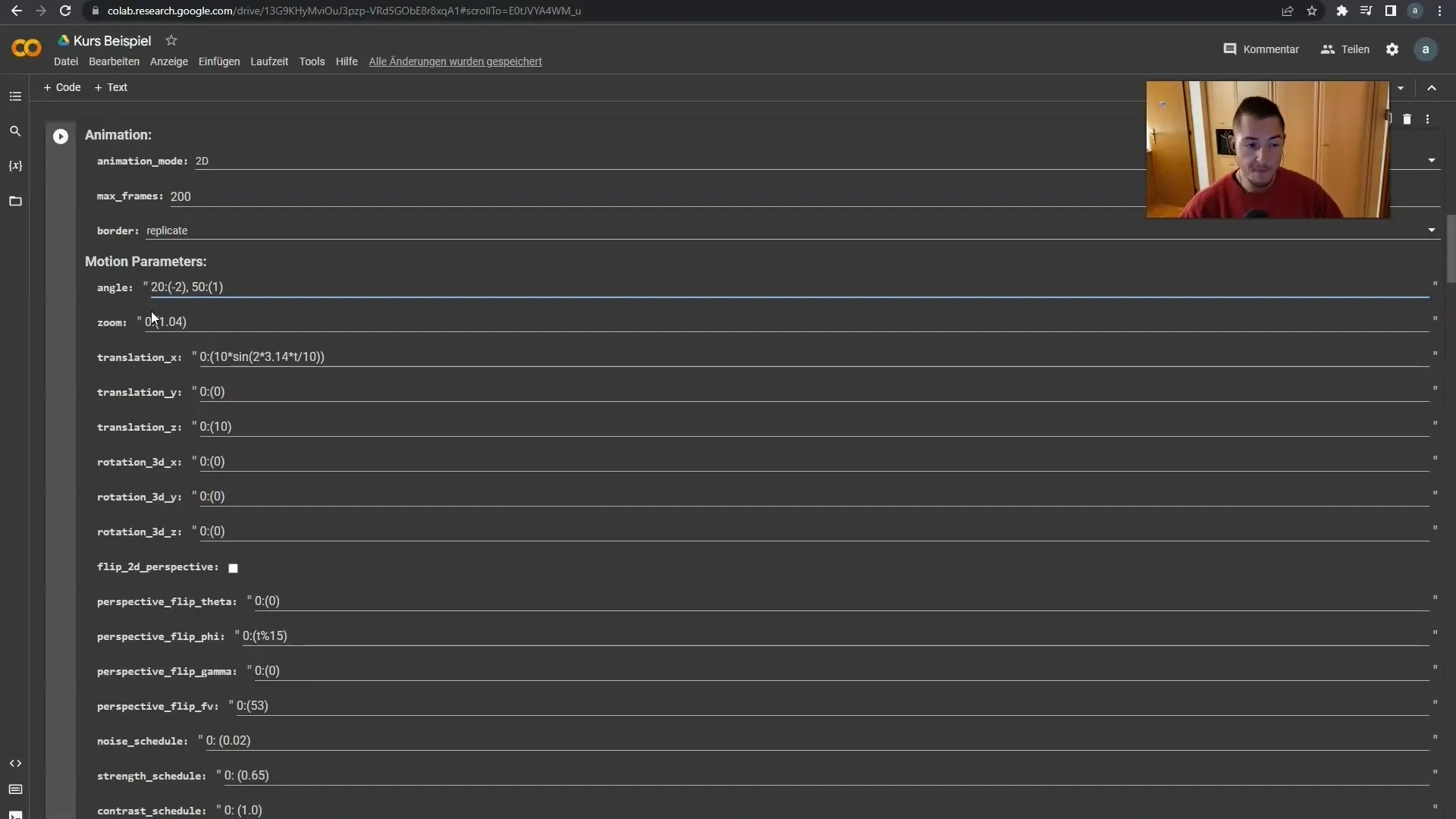
Dabar pereikime prie priartinimo. Nustatymas veikia tuo pačiu principu. Jei norite lėto priartinimo iki 30 kadro, įveskite atitinkamas vertes. Tada galite nustatyti greitesnio priartinimo parametrą.
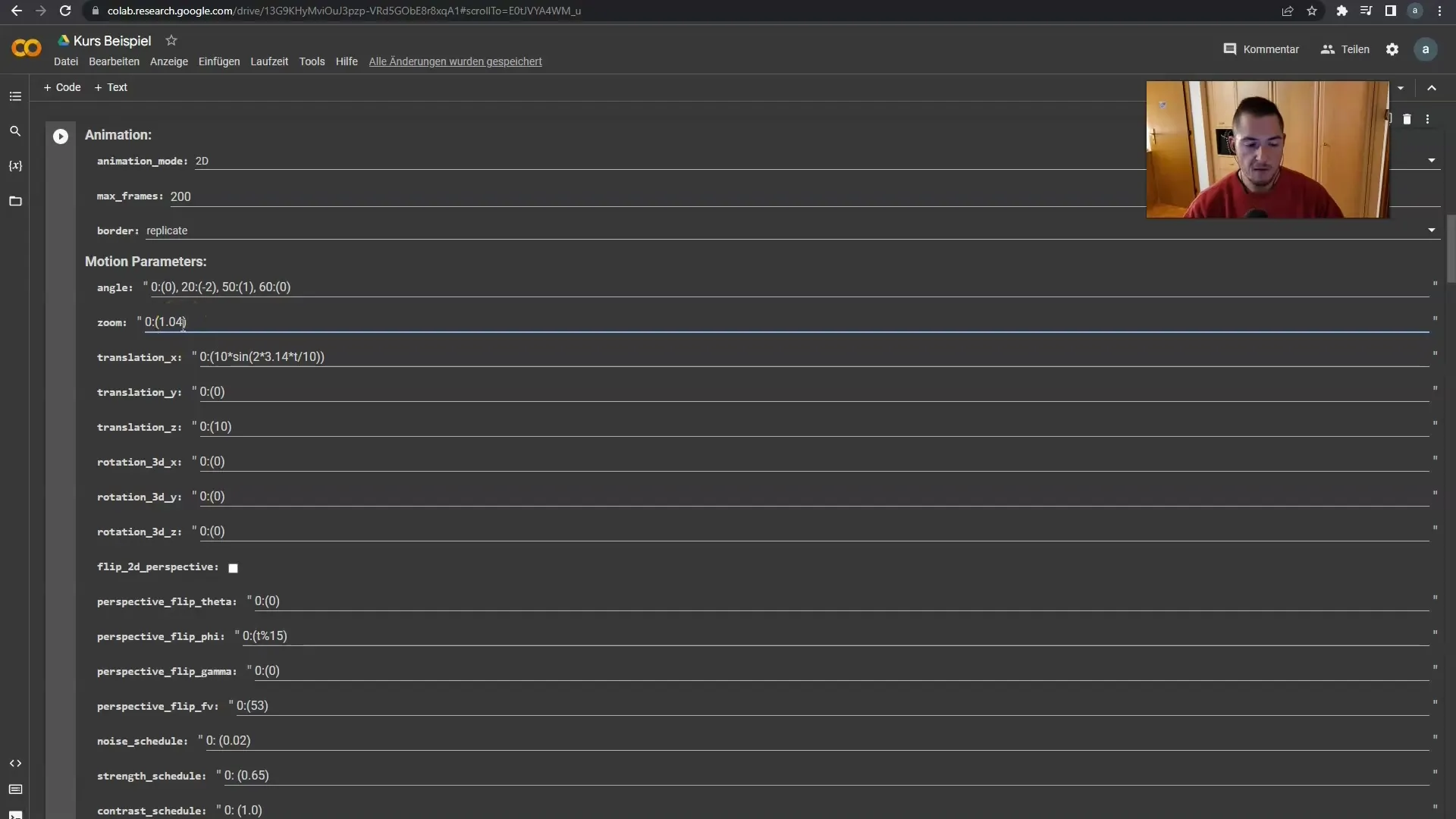
Taip pat pridėkite galutinį priartinimo parametrą animacijos pabaigoje, kad suderintumėte savo judėjimą. Įsitikinkite, kad prireikus taip pat galite nustatyti priartinimą atgal, kad sustiprintumėte efektą.
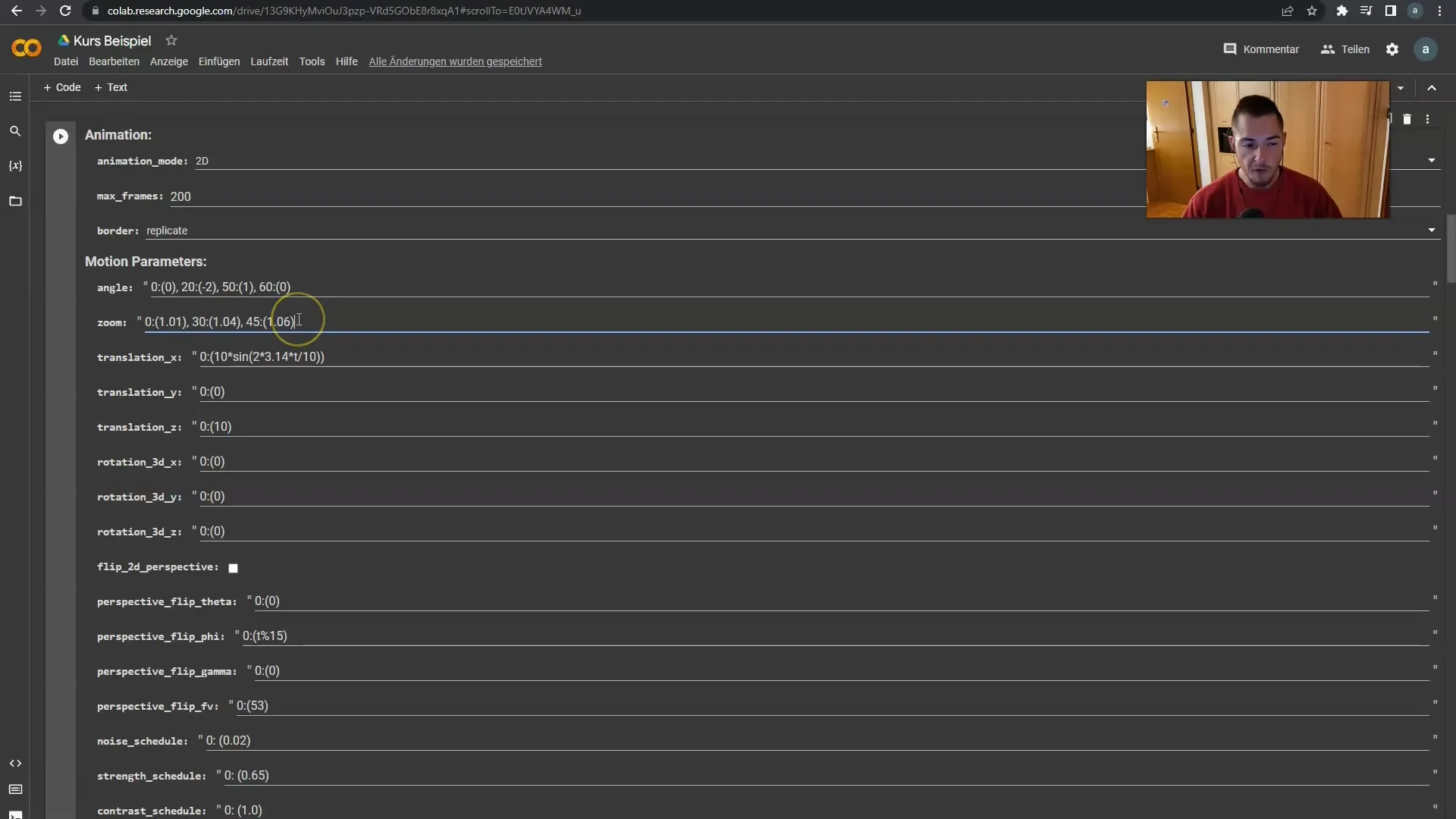
Sudėtingoms animacijoms patartina neapibrėžti per daug judesių. Ypač kampų ir priartinimo atveju, jei pridėsite per daug parametrų, tai gali greitai tapti painu.
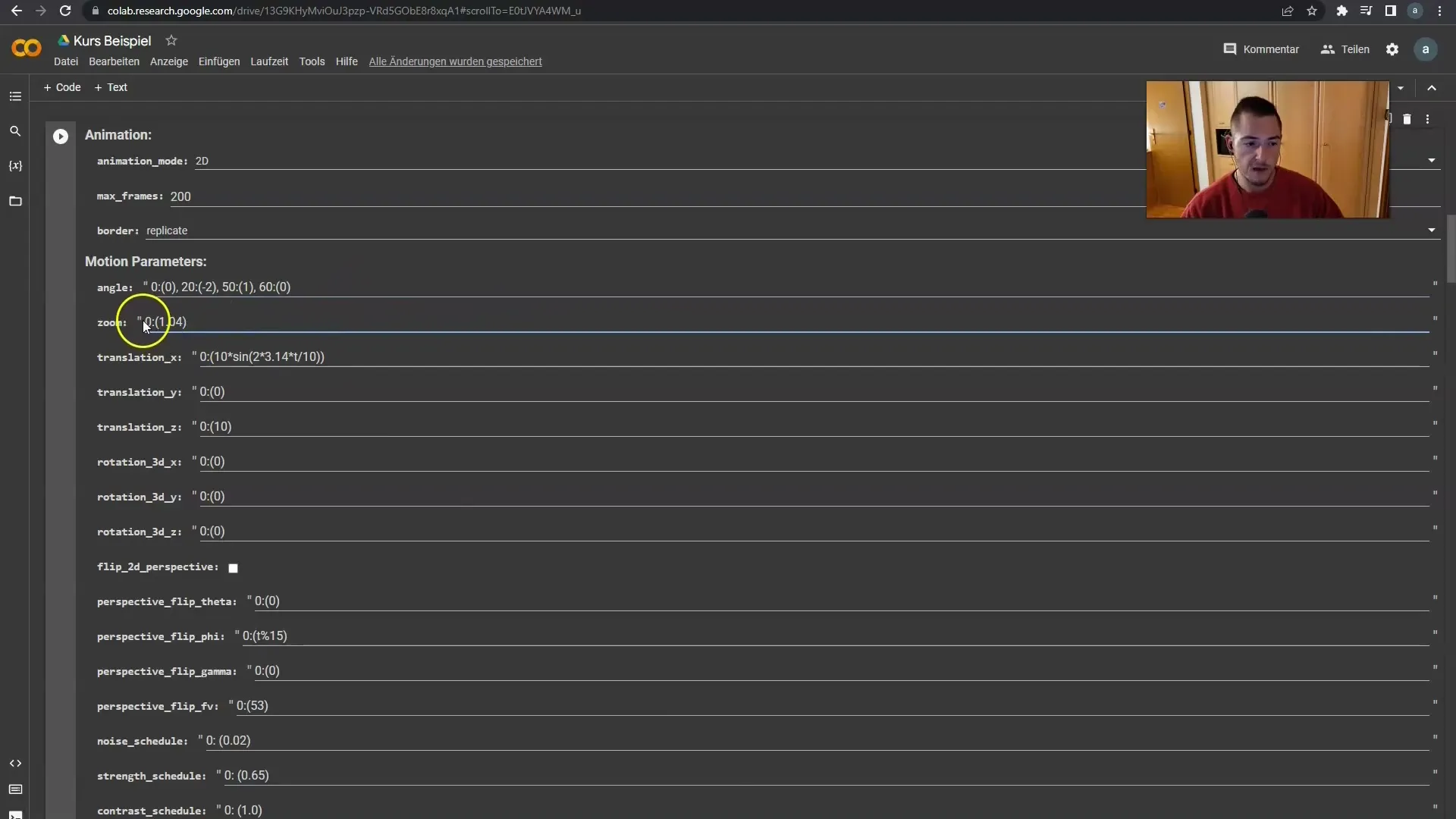
Baigdami pasakysiu, kad dabar sužinojote ir pagrindus, ir tai, kaip tvarkyti judėjimą ir priartinimą programoje "Deforum Stable Diffusion". Šie nustatymai yra bet kokios animacijos, kurią norite sukurti, pagrindas. Kitame vadovėlyje apžvelgsime kameros ašių keitimą, kuris taip pat gali padėti patobulinti animaciją.
Apibendrinimas
Šioje pamokoje susipažinote su animacijos "Deforum Stable Diffusion" programoje pagrindais. Sužinojote, kaip nustatyti kadrų, kampų ir priartinimo parametrus, kad galėtumėte kurti patrauklias animacijas. Naudodamiesi šiomis žiniomis galite pritaikyti savo projektus ir padaryti juos dinamiškus.
Dažniausiai užduodami klausimai
Kiek kadrų turėčiau naudoti animacijai? Priklausomai nuo vaizdo įrašo ilgio, galite pasirinkti nuo 200 iki 1000 kadrų.
Ar galiu keisti sukimosi kryptį? Taip, įvesdami teigiamas reikšmes suksite pagal laikrodžio rodyklę, neigiamas reikšmes - prieš laikrodžio rodyklę.
Kaip pakeisti priartinimo greitį? Priartinimo greitį apibrėžia skliausteliuose esančios vertės, kurias galite atitinkamai keisti.
Ar galima animacijos metu priartinti vaizdą atgal?Taip, galite nustatyti priartinimo parametrus taip, kad būtų galima priartinti vaizdą ir atgal.
Ar judesių skaičius yra ribotas? Patartina neapibrėžti per daug judesių, nes dėl to animacija gali tapti paini.


